|
Om te werken met Cryptainer drive:
1. Als u een Cryptainer drive laadt, ziet u een soort Windows Explorerscherm met al uw versleutelde bestanden en mappen. U kunt met deze bestanden en mappen werken, zoals met bestanden en mappen op iedere andere drive.

2. U kunt ook een speciaal Windows Explorerscherm starten, die alleen de Cryptainer Drive toont door op de knop "Bekijken in Explorer" te klikken

3. De sluit- of verkleinhandeling verbergt het Cryptainerscherm, maar het Volume blijft geladen
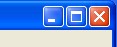
U kunt er snel naar terugkeren door te dubbelklikken op het taakbalk-icoon. Maar als u van uw PC weggaat en het taakbalk-icoon ook wilt verwijderen, is het beter om het Volume te sluiten of Cryptainer volledig af te sluiten.

4. Als u uw versleutelde bestanden niet meer nodig heeft, kunt u de "Sluiten" knop gebruiken. Dit sluit uw Cryptainer Drive, ervoor zorgend, dat uw data wordt versleuteld. Tegelijkertijd blijft de Cryptainerapplicatie gewoon werken.

5. Klik op de "Afsluiten & Verlaten" knop om Cryptainer af te sluiten. Dit beschermt uw versleutelde informatie door de Cryptainer Drive met uw bestanden te verwijderen. Nu kan niemand het nog oproepen zonder wachtwoord.

 TIPS:
TIPS:
 Afsluiten gebeurt met één enkele klikhandeling. Gebruik het iedere keer, dat u van uw computer weggaat. Laat uw Cryptainer Volume niet geladen op uw computer, als u van plan bent weg te blijven.
Afsluiten gebeurt met één enkele klikhandeling. Gebruik het iedere keer, dat u van uw computer weggaat. Laat uw Cryptainer Volume niet geladen op uw computer, als u van plan bent weg te blijven.
 We raden ten zeerste aan, dat u een back up maakt van alle data op het Cryptainer Volume. De beste manier om dit te doen is door het laden van Cryptainer, lanceer vervolgens Windows Explorer en gebruik de backupsoftware, die u normaal gebruikt om een backup van uw data op de Cryptainer Drive te maken. Versleutelde backups kunnen worden gemaakt door het kopiëren van het Cryptainer Volume op het backup medium. We bevelen het gebruik van Cryptainer aan, omdat u hiermee net zoveel Volumes (kluizen) kunt aanmaken als u nodig heeft om grote versleutelde backups te maken.
We raden ten zeerste aan, dat u een back up maakt van alle data op het Cryptainer Volume. De beste manier om dit te doen is door het laden van Cryptainer, lanceer vervolgens Windows Explorer en gebruik de backupsoftware, die u normaal gebruikt om een backup van uw data op de Cryptainer Drive te maken. Versleutelde backups kunnen worden gemaakt door het kopiëren van het Cryptainer Volume op het backup medium. We bevelen het gebruik van Cryptainer aan, omdat u hiermee net zoveel Volumes (kluizen) kunt aanmaken als u nodig heeft om grote versleutelde backups te maken.
 Het basis Cryptainer overzicht ondersteunt de "Nieuw Bestand/Nieuwe Map" functie niet binnen Cryptainer. U kunt Windows Explorer gebruiken om een nieuw bestand of nieuwe map aan te maken. U kunt in alle bestanden en mappen in het Cryptainer Volume werken, zoals u zou werken in ieder ander bestand of map op uw harde schijf. Het encryptie- en decryptieproces bemoeit zich niet met uw werk.
Het basis Cryptainer overzicht ondersteunt de "Nieuw Bestand/Nieuwe Map" functie niet binnen Cryptainer. U kunt Windows Explorer gebruiken om een nieuw bestand of nieuwe map aan te maken. U kunt in alle bestanden en mappen in het Cryptainer Volume werken, zoals u zou werken in ieder ander bestand of map op uw harde schijf. Het encryptie- en decryptieproces bemoeit zich niet met uw werk.





